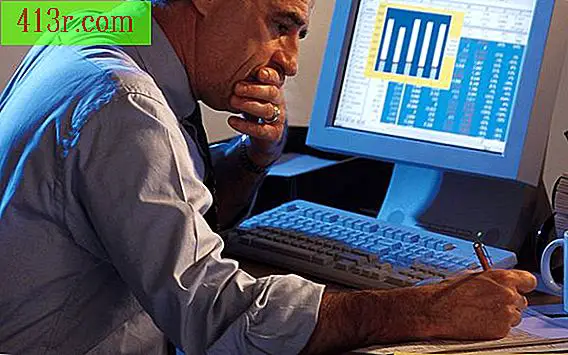Come calcolare la differenza di orario in Excel

Calcola le differenze tra le ore
Passaggio 1
Apri un nuovo libro in Microsoft Excel.
Passaggio 2
Seleziona la cella superiore della colonna "A" e digita "Ora di inizio" e premi "Invio".
Passaggio 3
Seleziona la cella superiore della colonna "B" e digita "Fine ore" e premi "Invio".
Passaggio 4
Selezionare la cella superiore della colonna "C" e digitare "Differenza oraria" e premere "Invio".
Passaggio 5
Immettere l'ora di inizio e di fine nelle colonne corrispondenti selezionando la cella sotto la colonna corrispondente e digitando la funzione dell'ora "= TIME (ore, minuti, secondi)" e premere "Invio". Per inserire ore senza utilizzare la funzione TIME, saltare questo passaggio.
Passaggio 6
Formattare le celle per l'ora selezionando la scheda "Start" nel menu in alto e fare clic sulla freccia nella sezione "Source" per aprire la finestra "Formatta celle".
Passaggio 7
Fare clic sulla scheda "Numero" e selezionare la categoria "Ore". Seleziona il tuo formato preferito in "Tipo:" e fai clic su "Accetta". Immettere le ore utilizzando la sintassi corretta. Alcuni esempi sono "5 p" per le 17:00, "05:42 p" per 5:42 pm o se si desidera includere secondi, "05:42:15 p" per 05:42:15 p.m. Per vedere in secondo luogo, assicurati di selezionare un formato che mostri secondi.
Passaggio 8
Calcola la differenza di tempo con la formula del tempo di fine meno il tempo di inizio, usando la funzione "TESTO" nel formato corretto (h = ore, m = minuti es = secondi). Selezionare la cella nella colonna appropriata e scrivere la formula di testo combinata e la formula del tempo "= TEXT (B2-A2, " h: mm: ss ")" e premere "Invio".
Passaggio 9
Seleziona la cella che contiene la formula e tieni premuti i tasti "Ctrl" e "C" per copiarla. Incolla la formula nella colonna C accanto a tutte le righe che contengono le ore di inizio e di fine da calcolare.
Calcola le differenze tra le date
Passaggio 1
Apri un nuovo libro in Microsoft Excel.
Passaggio 2
Selezionare la cella superiore della colonna "A" e digitare "Data di inizio" e premere "Invio".
Passaggio 3
Seleziona la cella superiore della colonna "B" e digita "Fine data" e premi "Invio".
Passaggio 4
Seleziona la cella superiore della colonna "C" e digita "Differenza di data" e premi "Invio".
Passaggio 5
Inserisci le date di inizio e di fine nelle colonne corrispondenti selezionando la cella sotto la colonna corrispondente e inserisci la funzione di data, "= DATE (year, month, day)" e premi "Enter". Per inserire date senza utilizzare la funzione DATA, saltare questo passaggio.
Passaggio 6
Formattare le celle della data selezionando la scheda "Start" nel menu in alto e fare clic sulla freccia nella sezione "Source" per aprire la finestra "Formatta celle".
Passaggio 7
Fare clic sulla scheda "Numero" e selezionare la categoria "Data". Seleziona il tuo formato preferito in "Tipo:" e fai clic su "Accetta".
Passaggio 8
Inserisci le date usando la sintassi corretta. Fare clic sulla cella e digitare "5-8" e premere "Invio" per le date dell'anno corrente. Nel 2010, Excel leggerà questa data l'8 maggio 2010.
Passaggio 9
Include l'anno per le date che non sono nell'anno corrente. Fare clic sulla cella e digitare "5-8-9" o "05/08/09" e premere "Invio". Excel interpreterà questa data l'8 maggio 2009.
Passaggio 10
Inserisci l'anno intero per le date che in altri secoli. Digita "05/08/1942" e premi "Invio". Excel interpreterebbe questa data l'8 maggio 1942.
Passaggio 11
Calcola la differenza di data con la data di fine della formula meno la data di inizio. Scrivi "= B2-A2" e premi "Invio".
Passaggio 12
Calcola la differenza di date con giorni di lavoro solo con la funzione DIAS.LAB (= DIAS.LAB (Data di inizio, Data di fine)). Scrivi "= DIAS.LAB (A2, B2)" e premi "Invio".
Passaggio 13
Seleziona la cella che contiene la formula e tieni premuti i tasti "Ctrl" e "C" per copiarla. Incolla la formula nella colonna "C" accanto a tutte le righe che contengono le date di inizio e di fine da calcolare.